Nextcloud:私有云盘
Nextcloud 是一款开源的云存储和协作平台。Nextcloud 不仅可以让你创建文件共享、在线编辑和备份等功能,还支持多用户协作、通讯录、日历等功能,可以完全替代你的 Google Drive 或 Dropbox 等云存储服务。
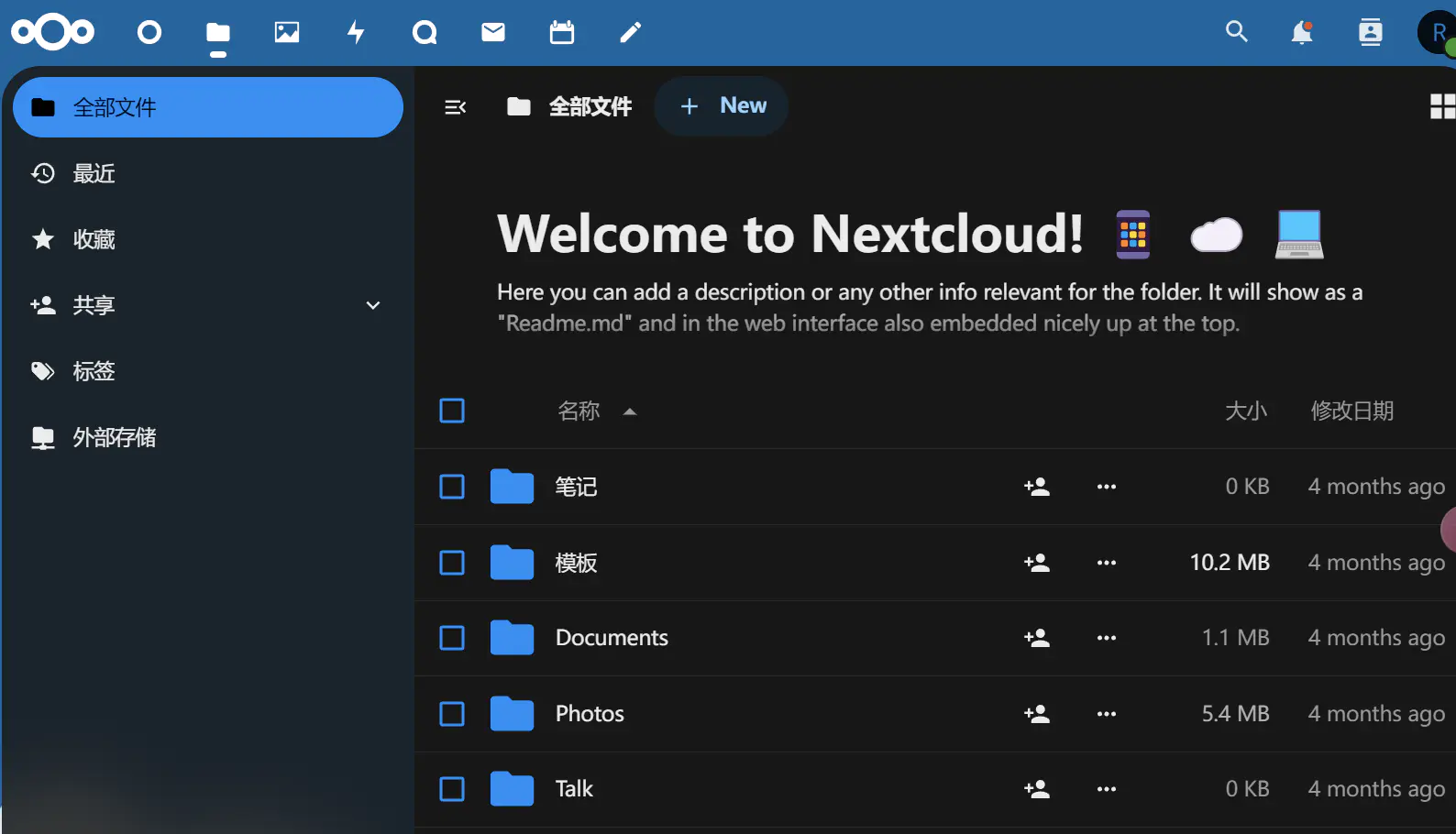
虽然 Nextcloud 内置了 Office 功能,但对中文支持有限,建议使用 Onlyoffice。Onlyoffice 是一个基于 Web 的办公套件,可以帮助你创建和编辑文字、电子表格和幻灯片等文档,实现文档的在线协作、版本控制和在线编辑等功能。这种集成方式将大大提高你的工作效率和协作能力。
集成 ONLYOFFICE 提升效率
ONLYOFFICE Document Server 是一套提供在线编辑 Office 文档服务的套件。通过使用该套件及相应的 Nextcloud 插件,你可以在 Nextcloud 上进行在线编辑 Office 文档的操作,并正确识别中文内容。
完成部署后,ONLYOFFICE 会生成一段代码,将其输入到服务器即可获取秘钥。将秘钥填写到「管理设置」>「ONLYOFFICE」中。请注意,重新启动 NAS 和 Docker 容器可能会导致秘钥更换。
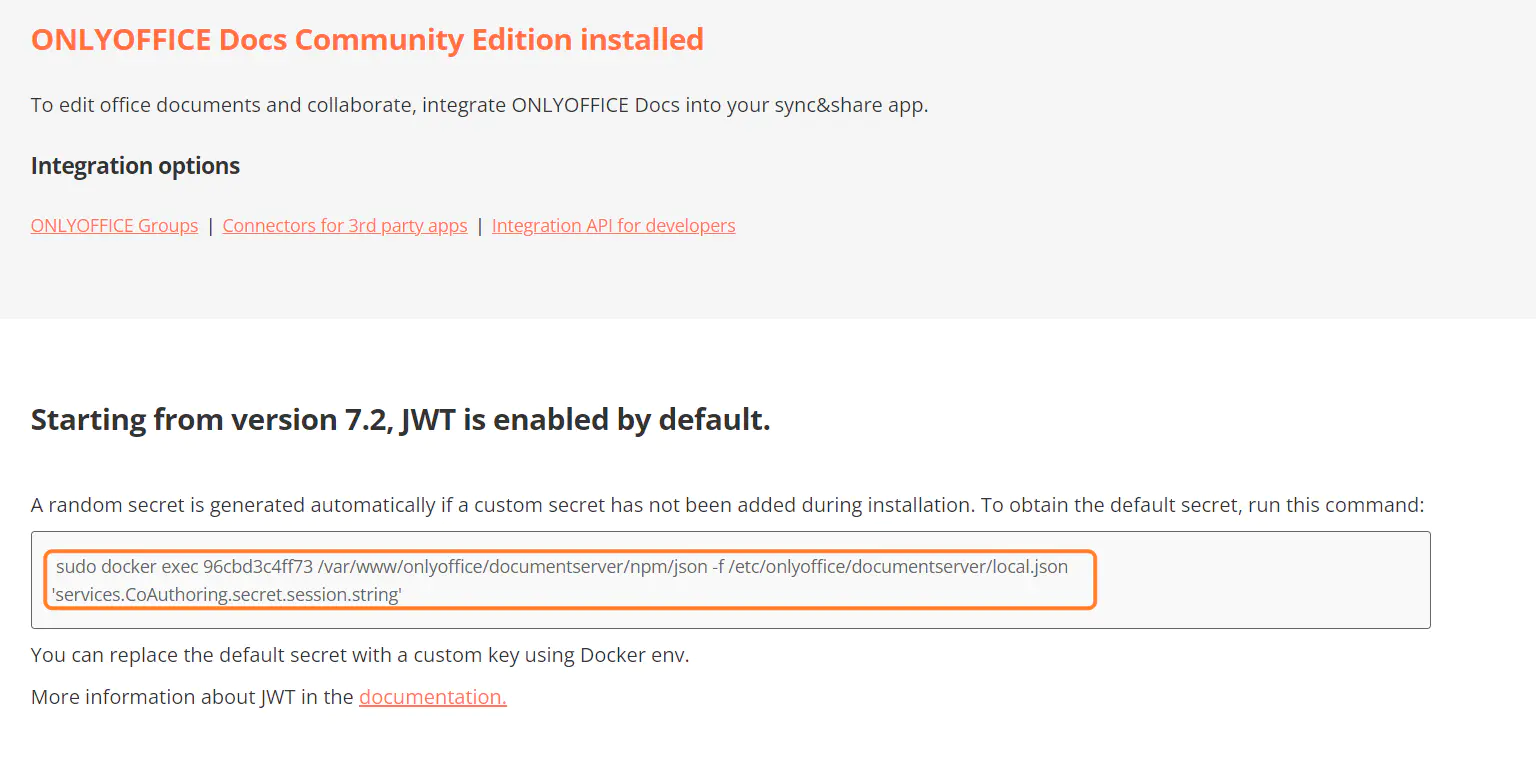
公网访问配置
若在公网中使用 Nextcloud,需在 docker/nextcloud/data/config/config.php 文件中的 trusted_domains 部分添加你的公网域名,例如 1 => 'xxx.newzone.top'。
即使你的反向代理域名带有端口,也请勿在 trusted_domains 中包含端口信息,否则可能会出现「通过不被信任的域名访问」的提示。在使用带有端口的公网域名时,站点在未登录和成功登录时可能会在跳转时省略端口信息。这时,手动添加端口信息即可正常使用。
解决 Nextcloud Office 中文乱码
Nextcloud Office 在显示文档中的中文时可能会出现乱码,显示为方格。
关于此问题的解决方案可在这篇教程中找到。教程建议修改 /volume1/docker/nextcloud/data/lib/public/AppFramework/Http/FileDisplayResponse.php 文件,注释掉第 67 行,并添加以下内容。然而,我测试后发现此方法并不起作用。
//$output->setOutput($this->file->getContent());
$fileContents=$this->file->getContent();
$encoding = mb_detect_encoding($fileContents . "a", "UTF-8,GB2312, GBK, WINDOWS-1252, ISO-8859-15, ISO-8859-1, ASCII", true);
if ($encoding === "") {
$encoding = "ISO-8859-15";
}
$fileContents = iconv($encoding, "UTF-8", $fileContents);
$output->setOutput($fileContents);部署代码
推荐通过 Docker Compose 部署集成了 ONLYOFFICE 的 Nextcloud,详情请见 Docker Compose 部署教程。以下是 Docker Compose 配置示例:
version: "2"
services:
nextcloud_db:
image: mariadb:10.6
container_name: nextcloud_db
restart: always
command: --transaction-isolation=READ-COMMITTED --log-bin=binlog --binlog-format=ROW
volumes:
- /volume1/docker/nextcloud/mysql:/var/lib/mysql
environment:
- MYSQL_ROOT_PASSWORD=nextcloud
- MYSQL_PASSWORD=nextcloud
- MYSQL_DATABASE=nextcloud
- MYSQL_USER=nextcloud
nextcloud_app:
image: nextcloud
container_name: nextcloud
restart: always
ports:
- 9030:80
links:
- nextcloud_db
volumes:
- /volume1/docker/nextcloud/data:/var/www/html
- /volume1/sync:/sync #外部存储目录
environment:
- MYSQL_PASSWORD=nextcloud
- MYSQL_DATABASE=nextcloud
- MYSQL_USER=nextcloud
- MYSQL_HOST=nextcloud_db
onlyoffice:
image: onlyoffice/documentserver
container_name: onlyoffice
restart: always
ports:
- 9031:80
volumes:
- /volume1/docker/nextcloud/onlyoffice/data:/var/www/onlyoffice/Data
- /volume1/docker/nextcloud/onlyoffice/logs:/var/log/onlyoffice部署完成后,通过浏览器访问 http://<你的服务器IP或域名>:9030 即可使用 Nextcloud 和 ONLYOFFICE。
外部存储
Nextcloud 支持将外部存储设备作为存储选项,如 FTP、WebDAV 和 S3。
通过安装 External storage support 插件,进入「管理」>「外部存储」设置目录,你可以方便地连接和管理这些外部资源。配置外部存储后,你可以直接在 Nextcloud 上编辑和管理这些文件,无需进行复杂的本地同步。